
- •Цвет контура
- •Удаление контура
- •Толщина контура
- •Стиль контура
- •Эффекты для контуров Наконечники
- •Изменение наконечника
- •Создание наконечника
- •Изменение заливки объектов Модели цветов
- •Установленные палитры цветов «Fixed Palettes»
- •Однородная заливка
- •Изменение цвета заливки
- •Дополнительная палитра оттенков
- •П анель «Fill Flyout»
- •Диалоговое окно «Uniform Fill»
- •Градиентная заливка
- •Создание многоцветной градиентной заливки с помощью диалогового окна «Fountain Fill»
- •Заливка узором
- •Заливка текстурой
- •Заливка узором PostScript
- •Заливка сеткой
- •Удаление заливки
- •Копирование свойств объектов
Создание многоцветной градиентной заливки с помощью диалогового окна «Fountain Fill»
Выделить объект с многоцветной градиентной заливкой.
Открыть диалоговое окно Fountain Fill (Градиентная заливка) любым способом.
Щелкнуть в окне Fountain Fill на переключателе Custom (Многоцветная). В нижней части окна появится полоса, отображающая переход цветов. Начальный и конечный цвета на этой полосе будут отмечены специальными квадратными маркерами.
Дважды щелкнуть мышью на одном из квадратных маркеров, и над полосой появится треугольный маркер, как показано на рис. 15.

Рис. 15. Изменение заливки, с помощью диалогового окна Fountain Fill
С помощью мыши или поля Position (Положение) изменить положение маркера (узла заливки).
С помощью палитры цветов, расположенной справа от полосы перехода, изменить цвет узла заливки. Изображение заливки будет отображаться в окне предварительного просмотра, расположенного в правом верхнем углу окна Fountain Fill.
Для завершения создания многоцветной заливки щелкнуть мышью на кнопке ОК.
Параметр «Steps»
В панели свойств находится недоступный элемент управления Fountain Step (Шаг градиента), которому в окне Fountain Fill соответствует параметр Steps (Шаги). Если щелкнуть на находящийся справа кнопке Fountain Step Lock/Unlock (Блокировать/разблокировать градиентный шаг) с изображением замка (рис.13.а), и счетчик шагов градиентной заливки станет доступным.
Значение 256 – максимальное число шагов градиентной заливки в CorelDraw, оно задано по умолчанию и заблокировано кнопкой Fountain Step Lock/Unlock. Чем больше шагов заливки установлено, тем лучше получается изображение заливок. Чем меньше шагов, тем грубее (менее привлекательнее) будет выглядеть заливка на экране, но тем быстрее она будет выводиться.
Возможности окна «Fountain Fill»
для расширенной настройки градиентной заливки
Диалоговое окно позволяет точно определить некоторые дополнительные параметры градиентных заливок.
В группе параметров Center offset (Центр смещения) можно точно определить положение центра радиальной, конической и квадратной заливок. Для этого нужно установить точные значения горизонтального (поле Horizontal) и вертикального (поле Vertical) смещений центра заливки относительно центра объекта.
Удаление узла многоцветной градиентной заливки
Для удаления цвета из многоцветной градиентной заливки необходимо выполнить следующее:
В окне Fountain Fill выделить треугольный маркер и нажать клавишу <Delete> или дважды щелкнуть на нем мышью.
При использовании инструмента Interaction Fill необходимо щелкнуть на удаляемом узле правой кнопкой мыши.
Заливка узором
Заливка узором – это заполнение внутренней части объекта повторяющимся узором.
Для создания узорчатой заливки и настройки ее параметров нужно щелкнуть на кнопке Pattern Fill Dialog (Диалоговое окно для изменения заливки узором) панели Fill Flyout (рис.16), предназначенное для настройки параметров узоров трех типов с помощью следующих переключателей:
2-color (2цвета) – определяет двухцветный растровый узор;
Full color (Полный цвет) – определяет полноцветный векторный узор;
Bitmap (Битовая карта) – определяет полноцветный растровый узор.
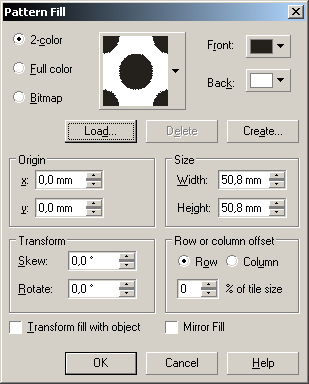
Рис. 16. Диалоговое окно Pattern Fill
Для заполнения объекта узорчатой заливкой необходимо выполнить следующие действия:
Выделить объект.
Определить тип узора.
Выбрать узор в списке образцов. Для того чтобы при выборе образца заливки на экране отображалось окно предварительного просмотра, нужно использовать для перемещения по списку образцов клавиши управления курсором (<↑>, <↓>, <→>, <←>).
Настроить параметры узора и его заполнения и щелкнуть на кнопке ОК.
Списки Front (Передний) и Back (Задний) предназначены для выбора цвета узора и фона узора соответственно. В этих списках находится кнопка Other (Другой) для более тонкой настройки цветов в окне Select Fill (Выбор заливки).
Кнопка Load (Загрузить) позволяет импортировать новый рисунок, который хранится на внешнем носителе.
Кнопка Delete (Удалить) предназначена для удаления узора из списка: открыть список, выделить узор, щелкнуть на кнопке Delete, которая станет доступной.
Группа параметров Origin (Начало) позволяет сместить начальную ячейку относительно начала заливки. Объект заполняется узором начиная с нижнего левого угла. В этом месте располагается первая ячейка узора. Смещение измеряется в дюймах. При смещении правой ячейки создается впечатление смещения всего узора объекта.
Поле Х предназначено для сдвига первой ячейки по горизонтали. При увеличении этого параметра первая ячейка сдвинется вправо, а при уменьшении – влево.
Поле У предназначено для сдвига первой ячейки по вертикали. При увеличении этого параметра первая ячейка сдвинется вниз, а при уменьшении – вверх. Допустимые значения находятся в диапазоне от -762 до 762 мм.
Группа параметров Size (Размер) позволяет определить размер ячейки узорчатой заливки. В поле Width (Ширина) задается горизонтальный размер ячейки узорчатой заливки, а в поле Height (Высота) – вертикальный. Допустимые значения находятся в диапазоне от 0,1 до 1524мм.
Группа параметров Transform (Преобразовать) предназначена для наклона и поворота ячеек узорчатой заливки. Поле Skew (Наклон) позволяет изменить наклон узорчатой заливки в градусах. Допустимые значения этого параметра находятся в диапазоне от -75° до 75°. Поле Rotate (Поворот) служит для изменения угла поворота узорчатой заливки (указывается в градусах). Отрицательное значение задает поворот по часовой стрелке, положительное – против часовой стрелке. Допустимые значения этого параметра находятся в диапазоне от -360° до 360°.
Группа параметров Row or Column offset (Смещение строки или столбца) предназначена для смещения строк или столбцов узорчатой заливки соответственно с помощью переключателей Row offset (Смещение строки) и Column offset (Смещение столбца). Поле % of tile size предназначено для изменения величины смещения столбца или строки узорчатой заливки. Определяется процентным соотношением величины смещения и размера стороны узорчатой заливки (вертикального и горизонтального размера объекта). Допустимые значения этого параметра находятся в диапазоне от 0 до 100%.
Создание узорчатой заливки
с помощью инструмента «Interaction Pattern Fill»
На рис. 17. показана панель свойств инструмента Interaction Pattern Fill (Интерактивная заливка узором).
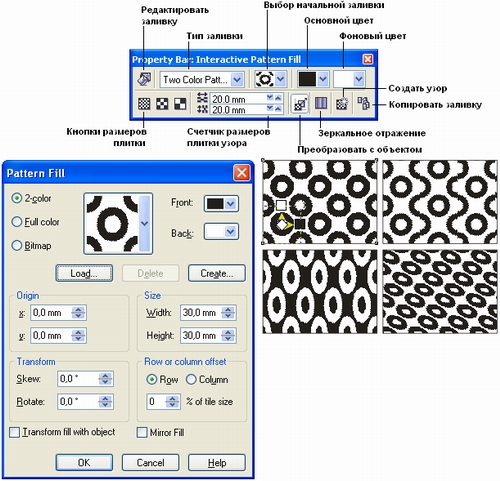
Рис. 17. Панель свойств инструмента Interaction Pattern Fill
Переход к инструменту Interaction Pattern Fill выполняется: на панели Toolbox (Набор инструментов) выбрать инструмент Interaction Fill, а затем в списке Fill Type (Тип заливки) панели свойств выбрать нужный тип узорчатой заливки.
Назначение элементов панели свойств Interaction Pattern Fill в точности совпадает с назначением параметров диалогового окна Pattern Fill (Заливка узором).
Создание нового образца узорчатой заливки
CorelDraw предоставляет пользователю два способо создания узорчатой заливки:
С использование специального встроенного редактора;
С помощью команды Tools Create Pattern (Инструменты Создать Образец) или кнопки Create Pattern панели свойств Interaction Pattern Fill (Интерактивная заливка узором).
Создание двухцветной узорчатой заливки с помощью редактора:
Создать объект, например эллипс с помощью инструмента Ellipse. Выделить созданный объект.
Перейти к инструменту Interaction Pattern Fill: на панели Toolbox (Набор инструментов) выбрать инструмент Interaction Fill, а затем в списке Fill Type (Тип заливки) панели свойств выбрать пункт Two Color Pattern (Двухцветная заливка).
Щелкнуть мышью на кнопке Edit Fill (Редактировать заливку) панели свойств, чтобы раскрыть окно Pattern Fill (Заливка узором), показанное на рис. 16.
Щелкнуть мышью на кнопке Create (Создать), чтобы открыть на экране окно Two-Color Pattern Editor (Редактор двухцветного узора), показанное на рис.18.
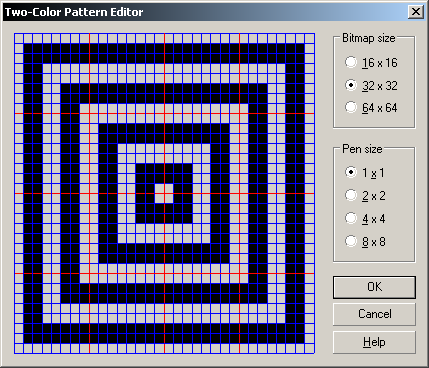
Рис. 18. Создание образца двухцветной заливки в редакторе Two-Color Pattern Editor
Группа параметров Bitmap Size (Размер битовой карты) определяет размер создаваемого растрового изображения, модулируя его с помощью соответствующей пиксельной сетки. Нужно нарисовать узор, окрашивая ячейки сетки в черный цвет и щелкая на них левой кнопкой мыши. Для стирания окрашенных ячеек нужно щелкать на них правой кнопкой мыши. Параметр Pen size (Размер пера) предназначен для увеличения размера пера, которым окрашивают ячейки.
Щелкнуть в окне Two-Color Pattern Editor на кнопке ОК. Окно редактора закроется, а созданный узор будет добавлен в конец списка образцов узоров и автоматически выбран.
В палитре Front Color (Передний цвет) выбрать цвет узора, а в палитре Back Color (Цвет фона) – цвет фона.
Щелкнуть на кнопке ОК в окне Pattern Fill – выделенный эллипс будет заполнен новым узором.
